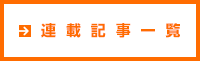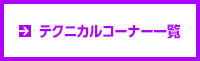2015年4月号
テクニカルコーナー
USBケーブルを使ったCWコンテスト運用 (IC-7850/7851)
編集部
IC-7850/7851(以下、7850と略)では、市販のUSBケーブルで7850とWindowsパソコンを接続すると、リグコントロールを行えるだけでなく、パソコンからCWのキーイングが可能になります。
従来機では、コンテスト用ロギングソフトを使用して、CWのキーイングを行うには、市販もしくは自作の外付けのインターフェースが必要でしたが、7850ではこれらの外付けのインターフェースを必要とせず、USBケーブル1本で、リグコントロールとCWのキーイングが同時に可能になります。
今回は、JI1AQY堀内さんが作成されたコンテスト用ロギングソフト「CTESTWIN」を使用した設定方法を説明させていただきます。
無線機とパソコンの接続
■USBケーブルの用意
接続に使用するUSBケーブルは、家電ショップやパソコンショップなどで購入して下さい。USBケーブルには色々な種類がありますが、パソコンとプリンターを接続するのに使用する、最も一般的な「A-Bタイプ(写真1)」になります。

(写真1) USBケーブルの例
もし予算に余裕があれば、(送信環境下での誤動作を未然に防ぐために)フェライトコア付きのUSBケーブル(写真2)を購入されることをお勧めします。

(写真2) フェライトコア付きUSBケーブルの例
■USBドライバーのインストール
USBドライバーは、アイコムのホームページ(写真3)からダウンロードする必要があります。「アマチュア無線機器サポート」のページから「ファームウェア/ドライバ ダウンロード」と進み、「固定機」のところにUSBドライバーがあります。
USBドライバー「ver1.20」(2015年3月末現在)をダウンロードし、これをパソコンにインストールします。インストールにあたっては「USBドライバーインストールガイド」もダウンロードし、ガイドの手順に従ってインストールを行います。
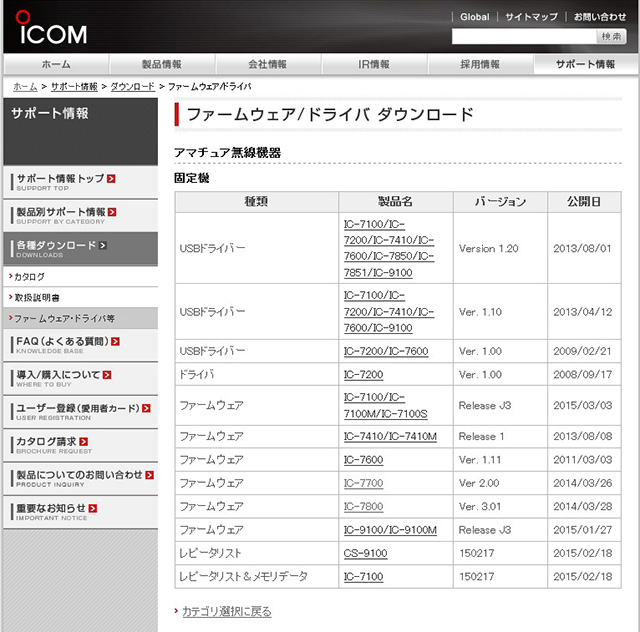
(写真3) USBドライバーのダウンロードページ
■7850とパソコンの接続
パソコンにUSBドライバーのインストールが終われば、USBケーブルで無線機とパソコンを接続し、無線機の電源(機器背面のメイン電源)を入れます。その時点で7850がパソコンに認識されます。
コンピューターのプロパティからデバイスマネージャー(写真4)を開き、2個のCOMポート(Silicon Labs CP210x USB to UART Bridge)が増設されていることを確認します。また、2個のCOMポート番号は、後のセッティングの際に必要になりますので、メモなどに控えておきます。
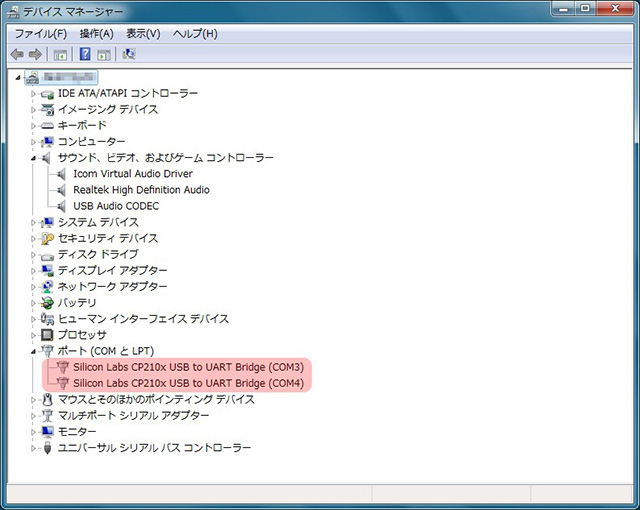
(写真4) デバイスマネージャーで確認
無線機の設定
■CI-Vボーレートの設定
セットモードの「OTHER SET」にあるメニュー「CI-V Baud Rate」(写真5)をCTESTWIN側のボーレートと合わせます。一例として、(比較的安定して通信のできる)「19200」に設定します。
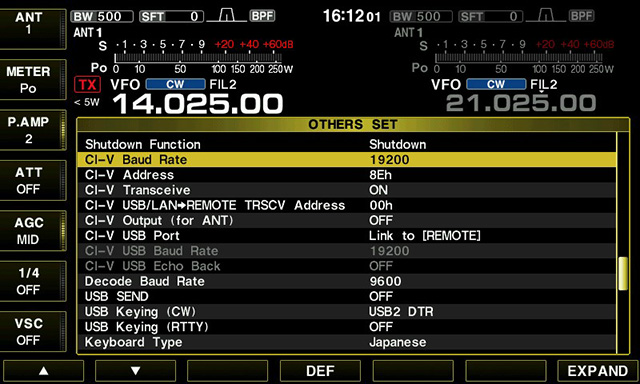
(写真5) セットモードメニュー「CI-V Baud Rate」
【参考】
何らかの理由でセットモードメニュー「CI-V USB Port」(写真5-2)を「Unlink from [REMOTE]」に設定している場合は、上記「CI-V Baud Rate」ではなく、「CI-V USB Baud Rate」の方を「19200」に設定します。
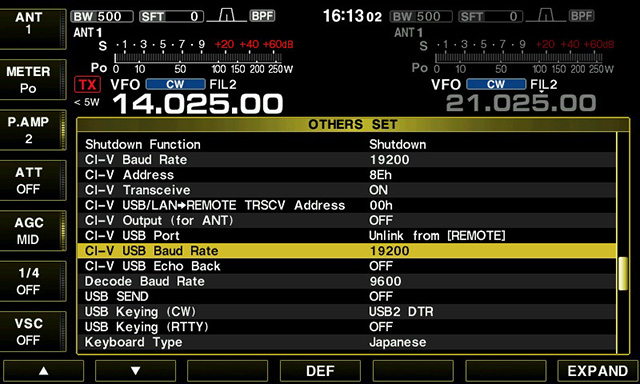
(写真5-2) セットモードメニュー「CI-V USB Baud Rate」
■CI-Vアドレスの確認 つぎに、「CI-V Address」が初期値の「8Eh」になっていることを確認します。
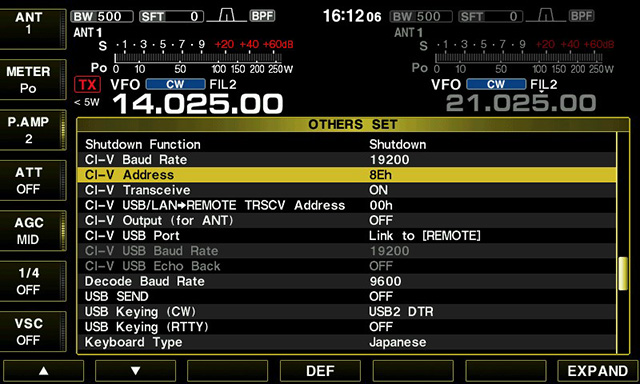
(写真6) セットモードメニューCI-V Address」
【参考】
何らかの理由で、「CI-V Address」を「8Eh」以外に設定している場合は、そのアドレスをメモなどに控えておきます。
■キーイングポートの設定
次に、セットモードメニュー「USB Keying (CW)」(写真7)を「USB2 DTR」に設定します。
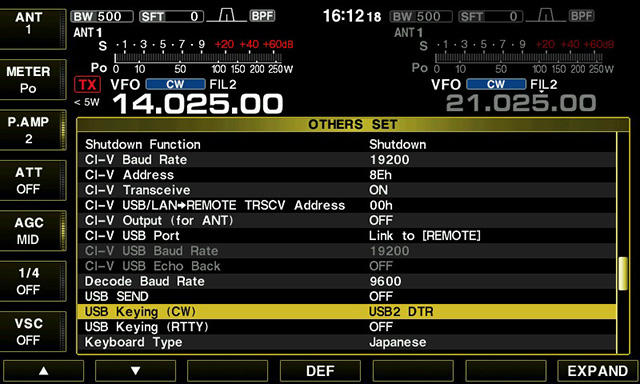
(写真7) セットモードメニュー「USB Keying (CW)」
■PTTポートの設定 (オプション)
CWの送受信切り替えに無線機のセミブレークイン機能を使用せず、PTT制御もロギングソフトで行う場合は、セットモードメニュー「USB SEND」(写真8)を「USB2 RTS」に設定します。
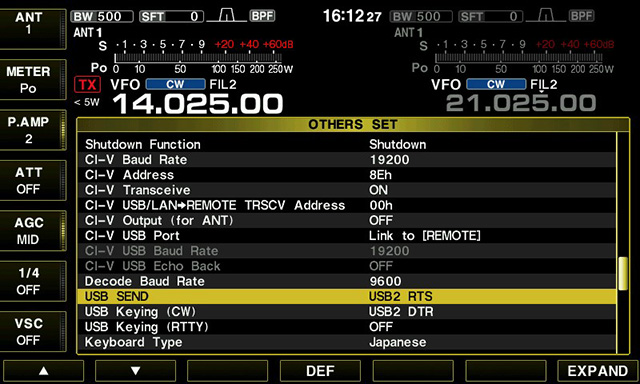
(写真8) セットモードメニュー「USB SEND」
CTESTWINの設定
パソコンにCTESTWINがインストールされていない場合は、先にインストールを行います。
■リグコントロールの設定
CTESTWINを起動し、設定メニューから「リグコントロール設定」と進み、現れたリグコントロールウインドウ(写真9)で、下記の設定を行います。
1.まず、一番上の「リグコントロールを行う」にチェックを入れる。
2.RIG1の「COM Port」は、先にデバイスマネージャーで確認した2つのCOMポート番号のうち、若い方の番号に設定する。(例: COM3)
2.「RIG」で「ICOM手動設定」を選び、現れたサブウインドウのICOMリグアドレスに「8E」と入力し、OKをクリックする。(注 2015/3/29に公開されたV4.00から、プルダウンメニューでIC-7851が選択できるので、V4.00以降をお使いの場合は、IC-7851を選択)
3.「baud rate」を、先に設定したCI-Vボーレートに設定する。(例: 19200bps)
4.その他の項目は、必要に応じて設定する。
最後に、右下の「OK」をクリックして終了。
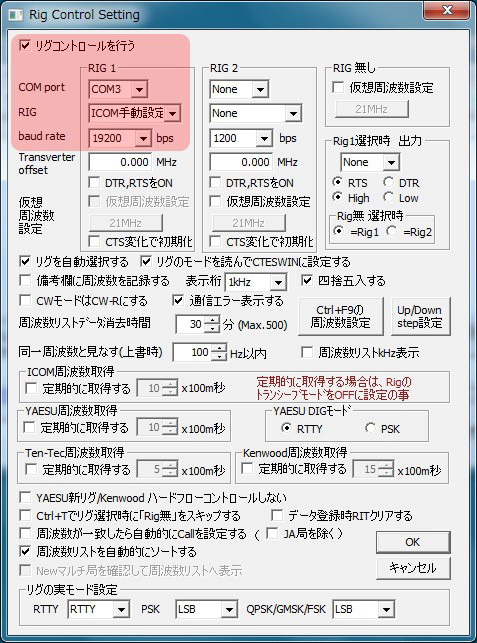
(写真9) リグコントロール設定のウインドウ
■CWキーイングの設定
CWメニューから「CWパラメータ設定」と進み、CW Settingウインドウ(写真10)で、下記の設定を行います。
1.「KeyOUT:DTR, PTT:RTS」にチェックが入っていることを確認する。
2.CWポートから「シリアル」を選択し、さらにプルダウンメニューで、先にデバイスマネージャーで確認したCOMポート番号の若くない方の番号に設定する。(例: COM4)
3.その他の項目は、必要に応じて設定する。
最後に、右下の「OK」をクリックして終了。
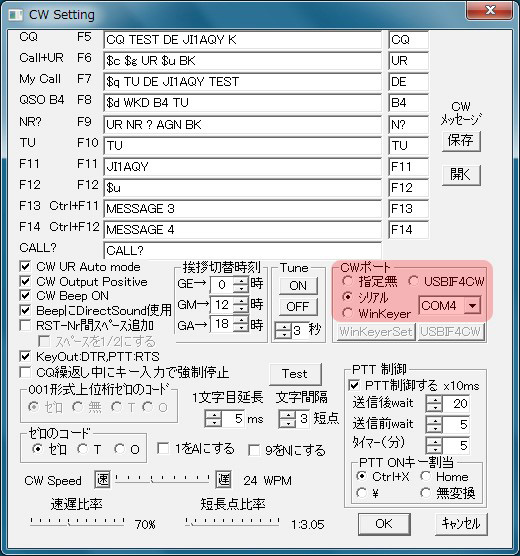
(写真10) CW設定のウインドウ
以上でセッティングは完了です。
後は、通常通りCTESTWINで参加するコンテストを選択し、コンテストナンバーやその他の必要事項を設定すればOKです。
運用について
リグの周波数の変化は、即座に周波数リストやログに反映されますし、CWモードで、パソコンの「F5」を押下することで、自動的にCQメッセージが送出されます。
なお、CWの送出スピードは、(試しに)最速の60WPMに設定しても、符号の乱れは確認できませんでした。
次号では、FSKキーイングによるRTTYコンテスト運用について、解説します。